Zabránění zkrácení textu na hierarchii pozic a export do aplikace Visio
Platí pro tyto aplikace Dynamics 365:
Human Resources
Výdej
Když si zákazník zobrazí hierarchii pozic v aplikaci Microsoft Dynamics 365 Human Resources, názvy osob a pozic jsou zkráceny. Z tohoto důvodu může být obtížné provést snímek obrazovky, nebo vytisknout a rozdělit hierarchii.
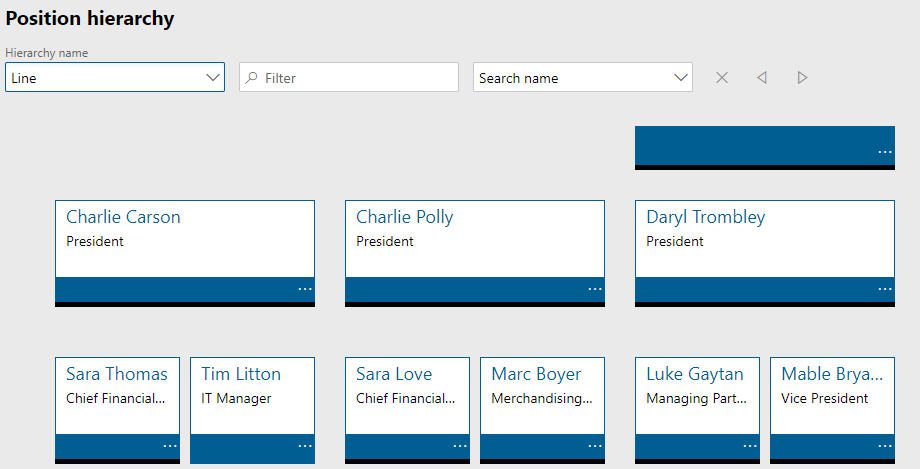
Příčina
Toto chování je záměrné.
Řešení
Bohužel uživatelé nemohou snadno změnit velikost textu. Můžete však exportovat hierarchii pozic mimo aplikaci Human Resources a potom ji importovat do aplikace Microsoft Visio. Ačkoli je následující článek určen pro aplikaci Microsoft Dynamics AX 2012, proces platí i pro Human Resources: Exportovat hierarchii pozic do aplikace Microsoft Visio.
Tento postup slouží k exportu do aplikace Visio.
V modulu Lidské zdroje otevřete stránku se seznamem pozic.
Chcete-li do diagramu struktury organizace zahrnout další informace, přidejte pole do seznamu Pozice, aby byly k dispozici při použití Průvodce grafem organizace později v tomto postupu.
V podokně akcí, vyberte tlačítko Otevřít v aplikaci Microsoft Office a poté v nabídce Exportovat do aplikace Excel vyberte Pozice. Případně stiskněte Ctrl+T.
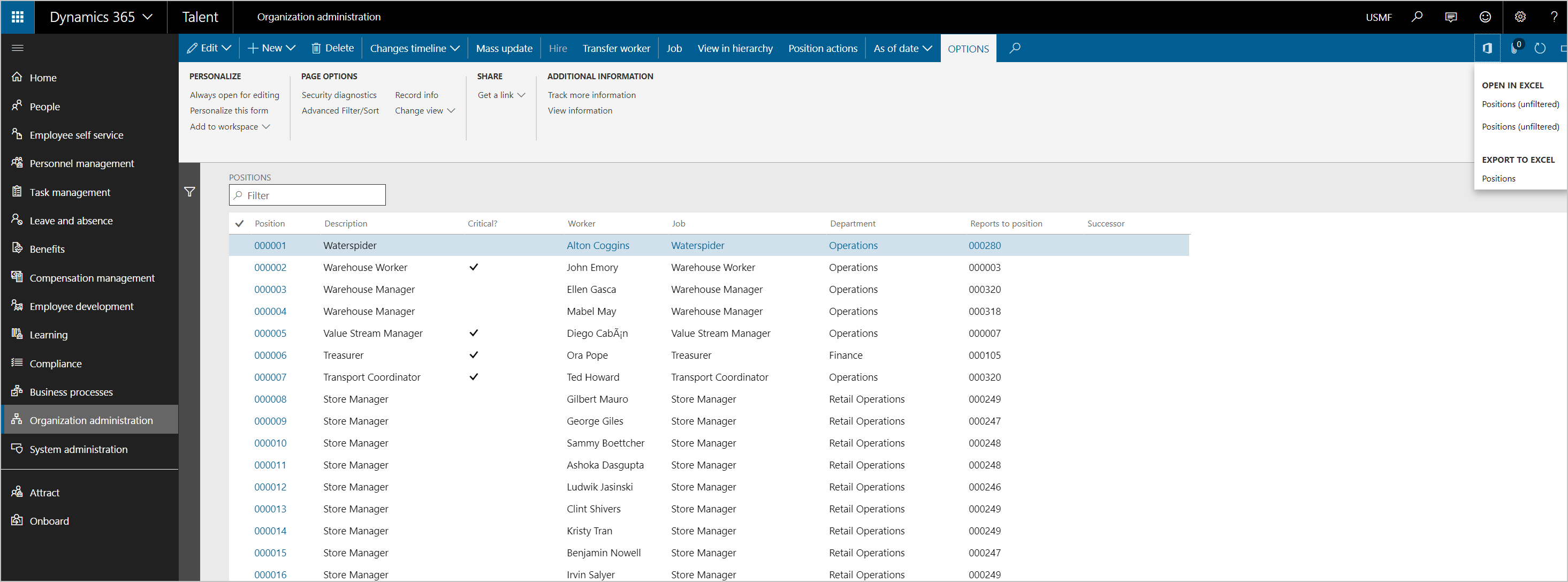
Uložte soubor aplikace Excel, který je vyexportovaný.
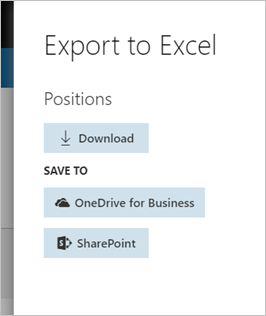
V aplikaci Visio vyberte Visio – Vytvořit novoua vyberte kategorii šablony Obchodní.
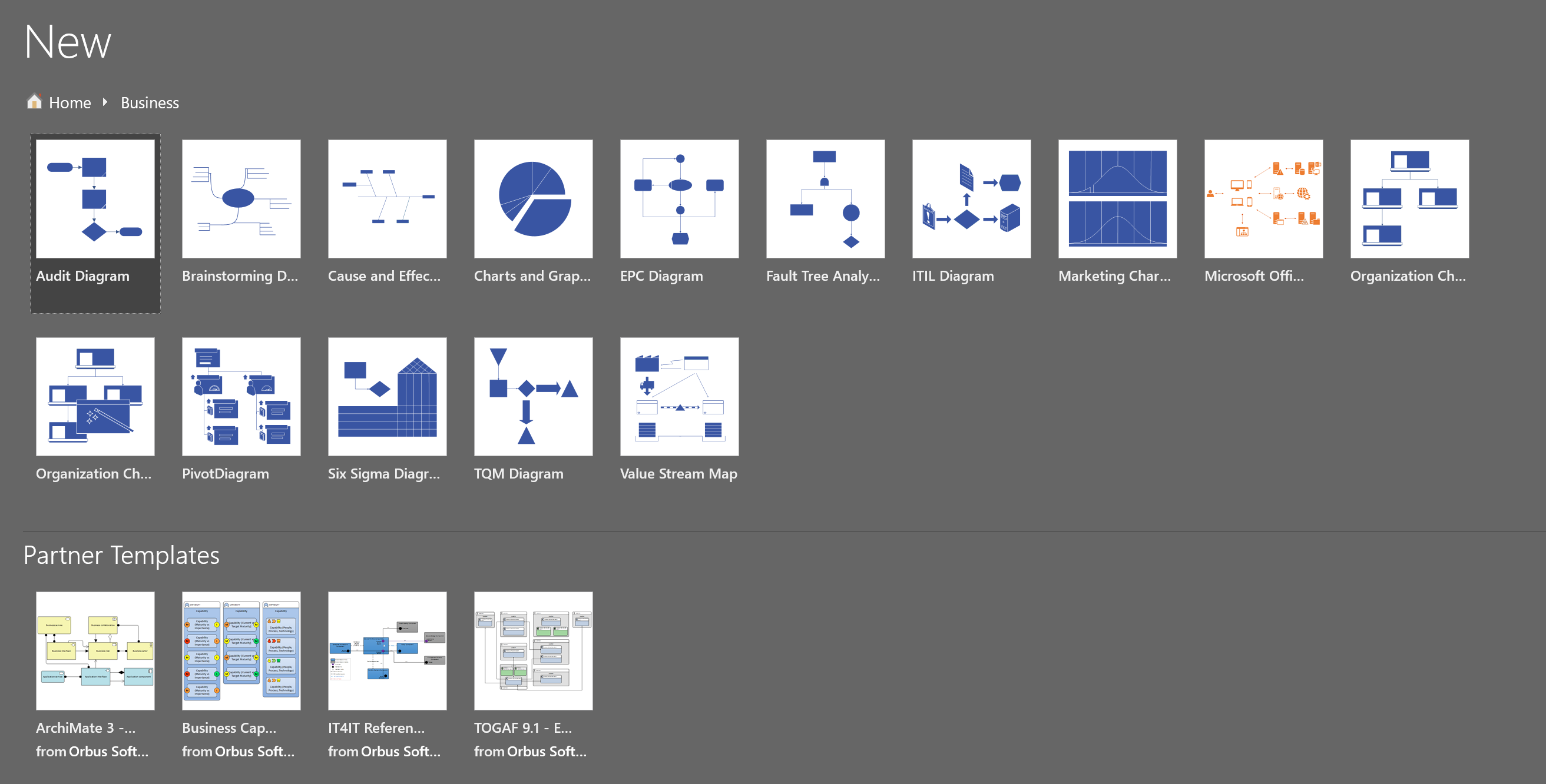
Vyberte Průvodce grafem organizacea poté vyberte Vytvořit.
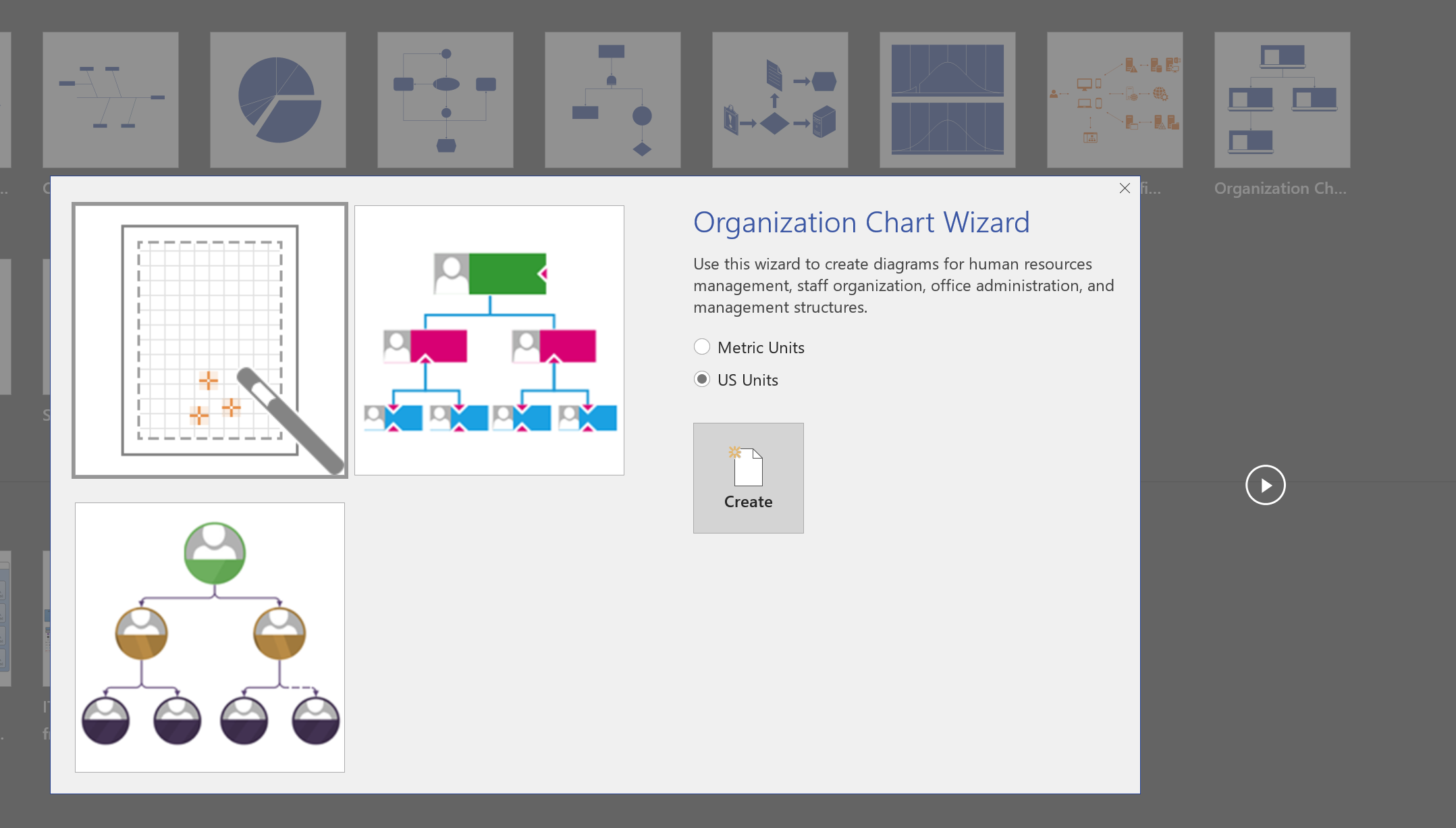
Vyberte Informace, které jsou již uložené v souboru nebo databázi a poté vyberte Další.
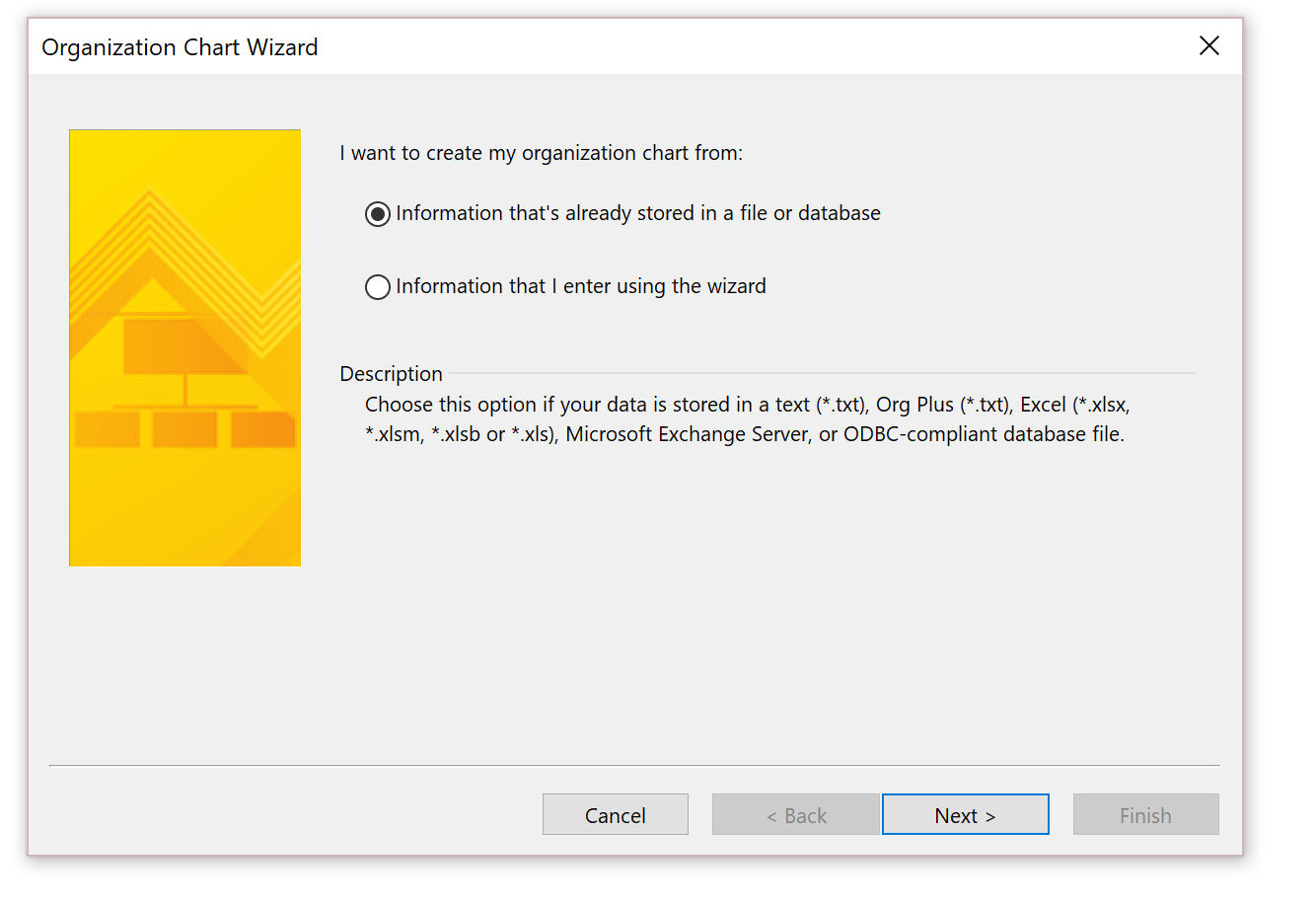
Zvolte Text, Org Plus (*.txt), nebo soubor aplikace Excel a poté zvolte Další.
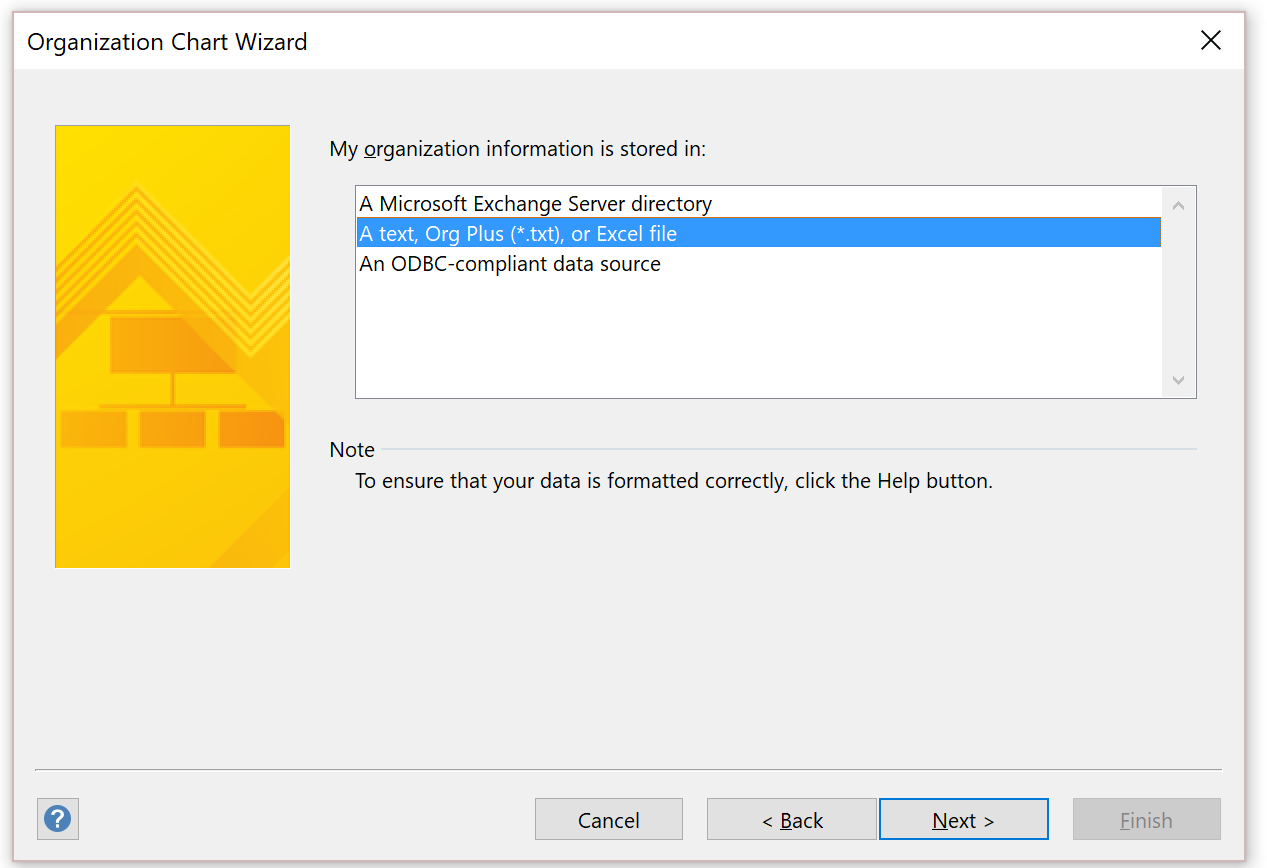
Vyhledejte exportovaný soubor aplikace Excel, který obsahuje hierarchii pozic, a poté vyberte Další.
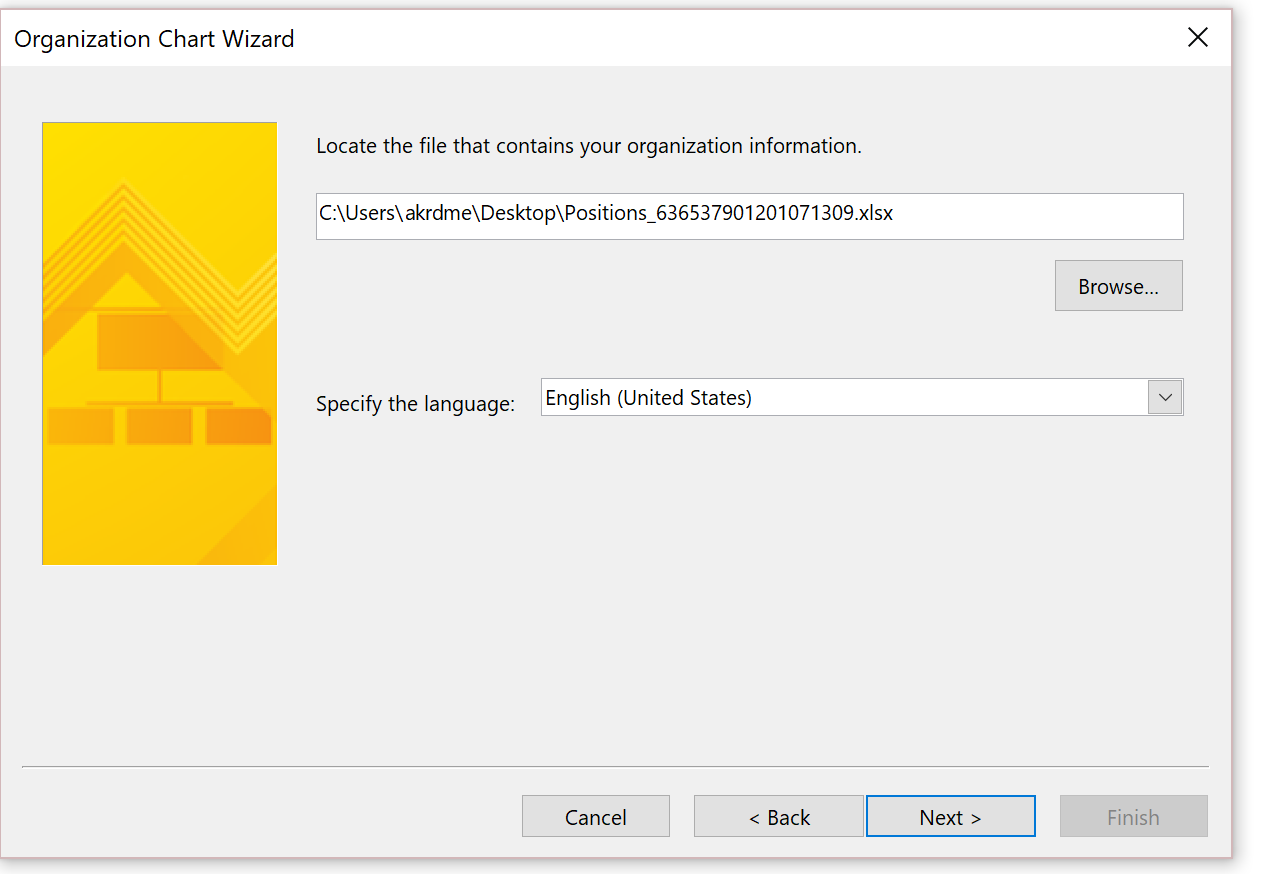
Nastavte pole Název na pozice, nastavte pole Nadřízená pozice na Podřízený pozice a poté vyberte Další.
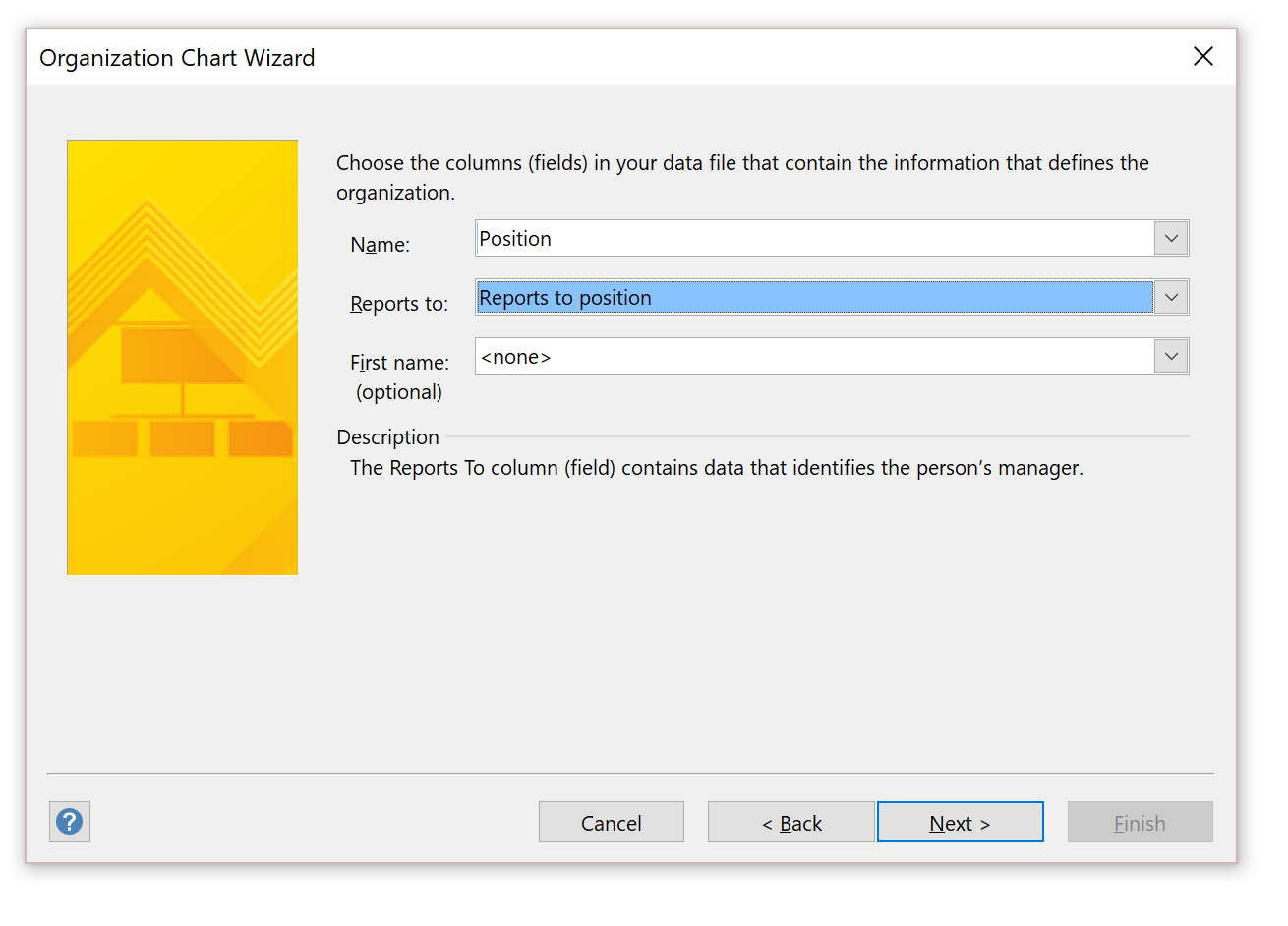
Vyberte pole, která mají být zobrazena na každém uzlu, a poté vyberte Další.
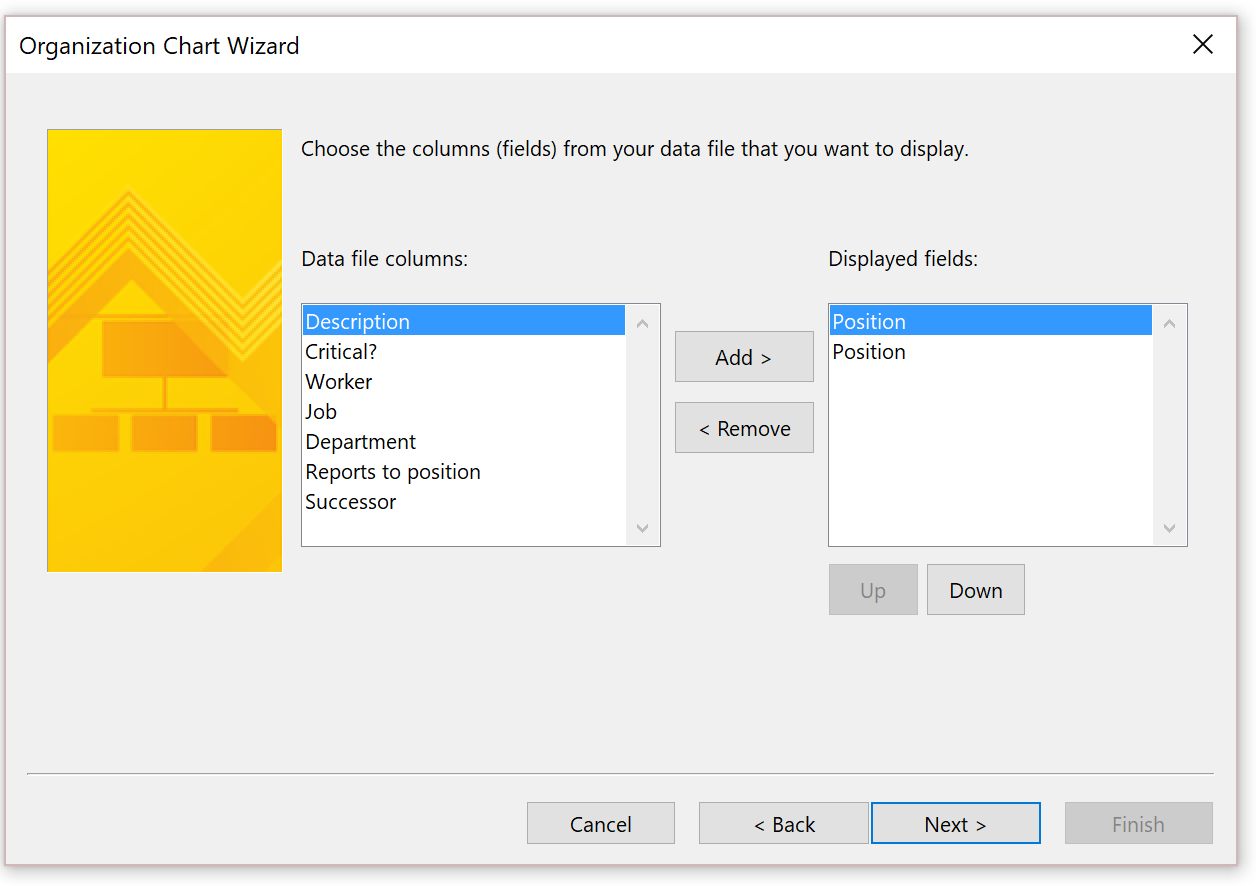
Přidejte sloupec Pozice do seznamu Pole vlastností obrazce a pak vyberte Další.
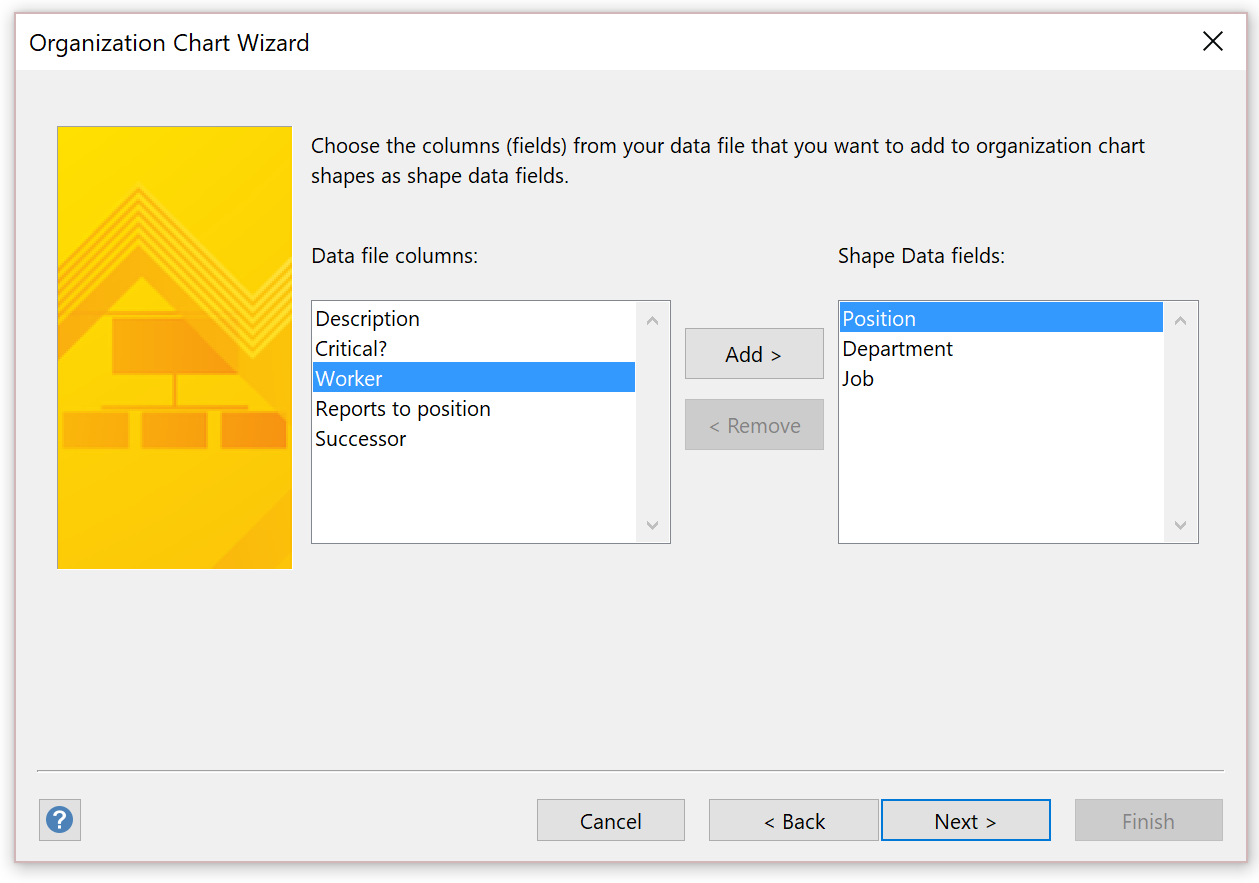
Obrázky nejsou v současné době k dispozici. Proto na další stránce vyberte Další.
Vyberte Chci, aby průvodce automaticky rozdělil organizační schéma mezi stránky.
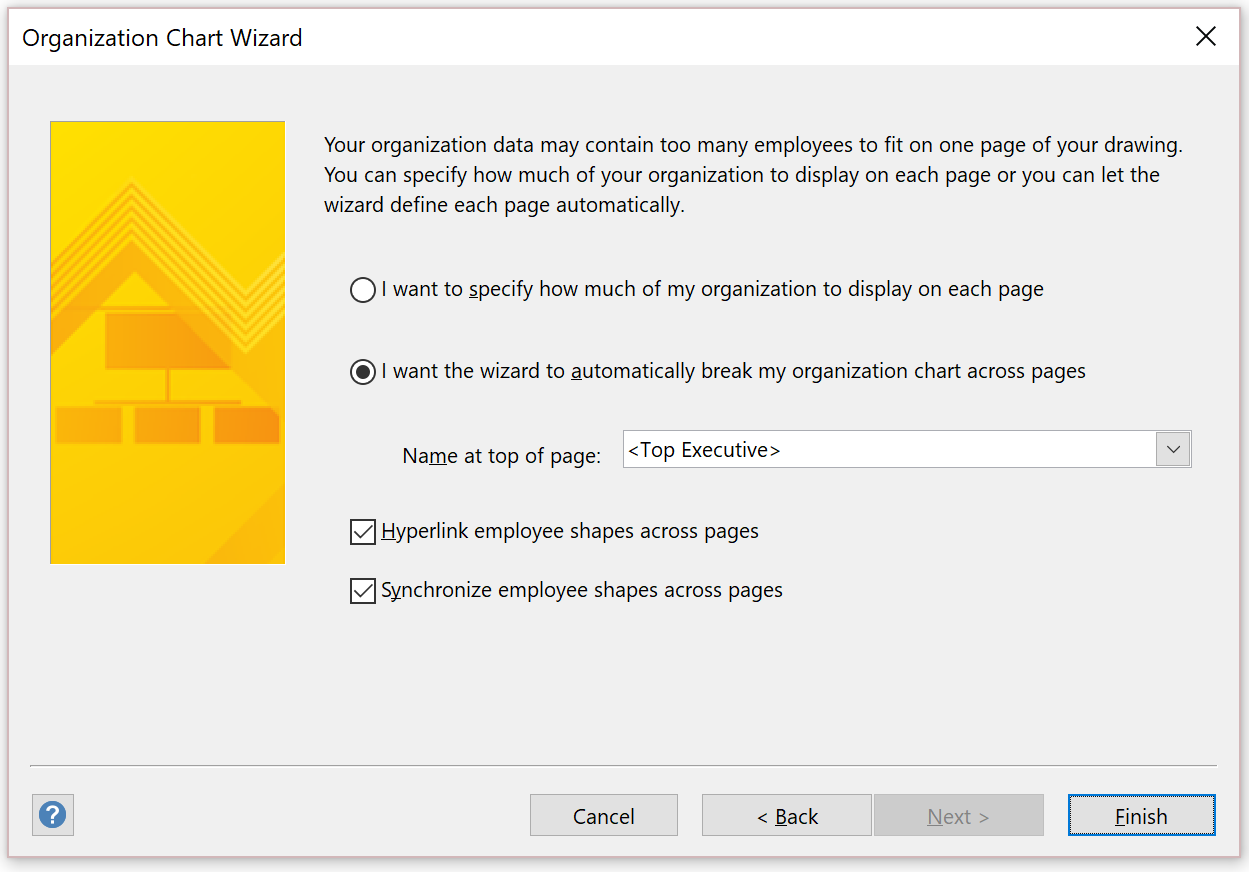
Vyberte Dokončit.
Pokud existují nějaké pozice, které nejsou ve struktuře, budete vyzváni k jejich zařazení do schématu.
Diagram, který se vygeneruje v aplikaci Visio, zobrazuje každého manažera v samostatném listu.
Na základě polí, která jste vybrali do schématu, každý uzel zobrazí příslušné informace při generování souboru Visio.
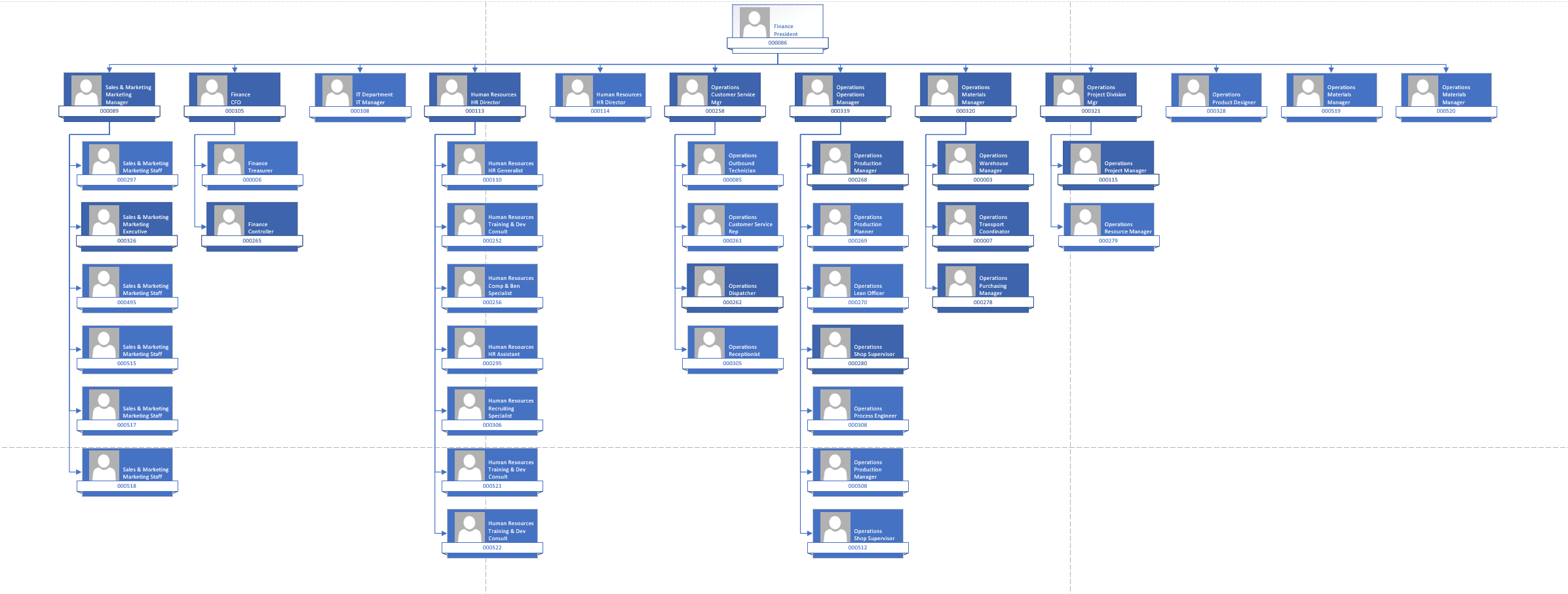
Další možnost
V aplikaci Human Resources můžete rovněž použít pracovní prostor Osoby pro zobrazení některých informací souvisejících s hierarchií.
Váš názor
Připravujeme: V průběhu roku 2024 budeme postupně vyřazovat problémy z GitHub coby mechanismus zpětné vazby pro obsah a nahrazovat ho novým systémem zpětné vazby. Další informace naleznete v tématu: https://aka.ms/ContentUserFeedback.
Odeslat a zobrazit názory pro